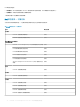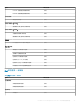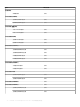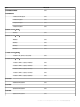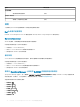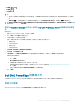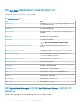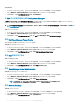Users Guide
• 耗電量 (BTU/小時)
• 耗電量 (瓦特)
• 合作網路介面
註:
• 若已匯入詳細版的伺服器與機架工作站監視功能,依預設會啟用停用的效能 (網路效能除外) 與免授權磁碟效能 (%) 收集規
則。
• 磁碟效能 (%) — 此檢視會顯示 Dell 伺服器的固態硬碟 (SSD) 的 剩餘的額定寫入耐用性。搜尋物件 SSD 以檢視資料。
註: 網路統計資料僅定義在 Dell EMC 伺服器與機架工作站監視功能的詳細版中且預設為停用。若要啟用這項功能,請參閱啟用效
能收集規則。
啟用在 Operations Manager 主控台上設定的 Dell EMC PowerEdge Server 伺服器效能收集規
則
啟用此功能:
1 開始 Operations Manager 主控台,然後按一下製作。
2 按一下規則,然後在尋找中搜尋完整版。
3 以滑鼠右鍵按一下您要啟用的規則。
例如,若要收集所有 Dell 系統網路介面的資訊,請執行下列規則中的步驟 4 至 5:
• 總傳送封包
• 已接收的位元組
• 總接收封包
• 已傳送的位元組
4 選取覆寫 > 覆寫規則 > 這個類別所有物件適用。
5 選取啟用,並將覆寫值設為是。
6 在管理組件下,從選取目的地管理組件下拉式選單選取建立的管理組件,或是按一下新增建立新的管理組件。
若要建立新的管理組件:
a 按一下新增。
建立管理組件畫面隨即顯示。
b 在名稱中輸入管理組件的名稱,然後按一下下一步。
相關資訊如需建立管理組件的資訊,請參閱 Operations Manager 相關說明:https://technet.microsoft.com/en-us/。
c 按一下建立。
您建立的管理組件隨即在選取目的地管理組件下拉式選單選取。
7 按一下套用。
Dell EMC PowerEdge 伺服器工作
工作顯示於 Operations Manager 主控台的工作窗格中。當您選取裝置或元件時,相關工作會顯示在工作窗格中。
管理工作摘要
您可以在 Operations Manager 主控台管理組件物件下方的製作窗格中檢視工作。
Dell EMC Server Management Pack Suite 7.1 版支援的監視功能
37